

iPhoneを買い替えた際には、Apple Payに登録してあるSuica/PASMOの情報・残高を移行する方法を紹介します。
iCloudやパソコンのiTunesを使って、データのバックアップ→復元を行っても、Suica/PASMOは使えるようになりません。
古い方のiPhoneからSuicaのカード情報を削除して、新しいiPhoneで再度登録する必要があります。
Suica/PASMOカード(プラスチックのカード)は必要ありません。
以下にSuicaでの操作方法を紹介しますが、PASMOの場合も同じです。
古いiPhoneでの操作
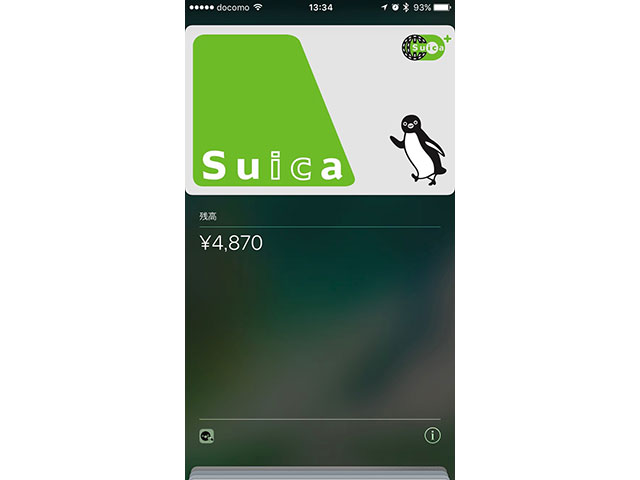
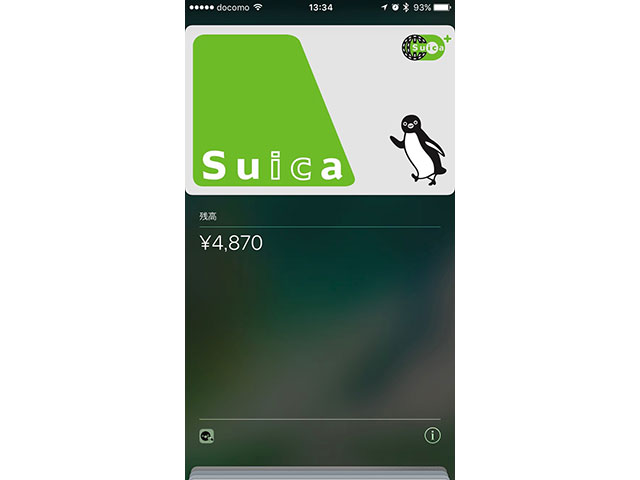
▲ iPhoneで「Wallet」アプリを開き、Suicaを選択します。
画面右下の「i」アイコンをタップして、情報画面を開きます。
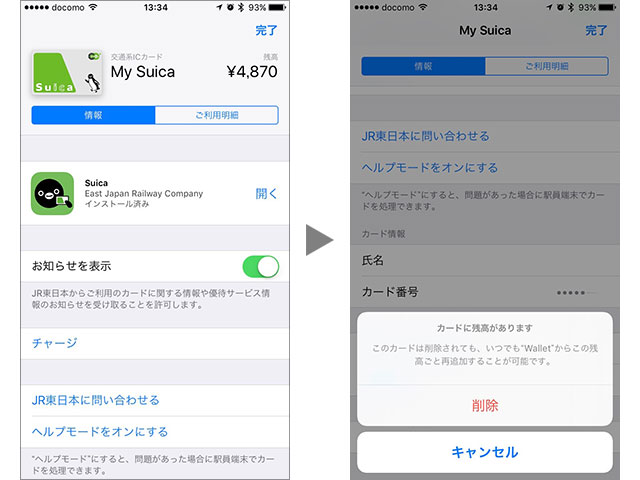
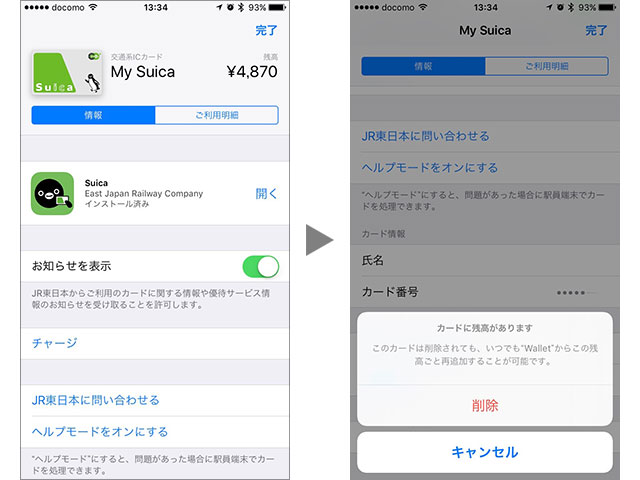
▲ 情報画面の最下部にある「カードを削除」を選択します。
これはサーバに情報を退避させる操作です。
残高を捨てるわけではありません。
複数のSuicaを登録している場合は、一枚ずつ作業します。
これでSuicaの情報が、どの端末にも登録されていない(サーバ上にある)状態になります。
Suicaの情報は、iCloudアカウントに紐づけられています。
新しく使うiPhoneに、退避させたSuicaを登録できます。
新しいiPhoneでの操作
まず、以前と同じiCloudアカウントでログインして、データの復元も済ませます。
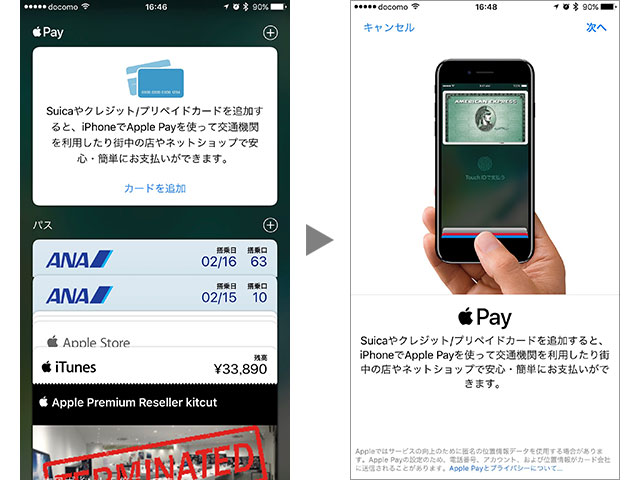
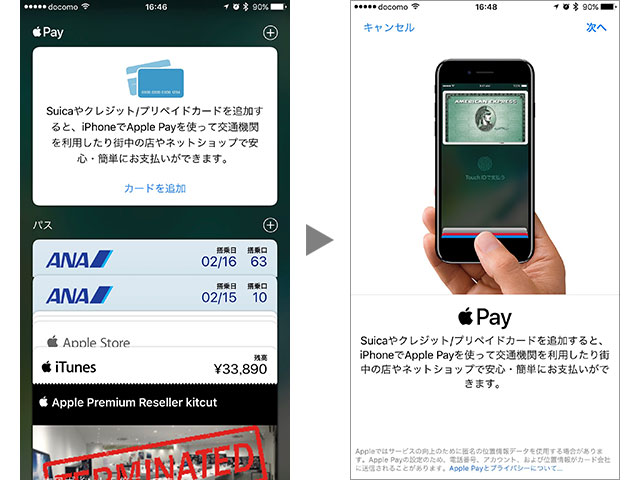
▲ Walletアプリを開き、画面右上の「+」アイコンをタップし、Apple Payへのカード追加画面に進みます(右上の「次へ」をタップ)。
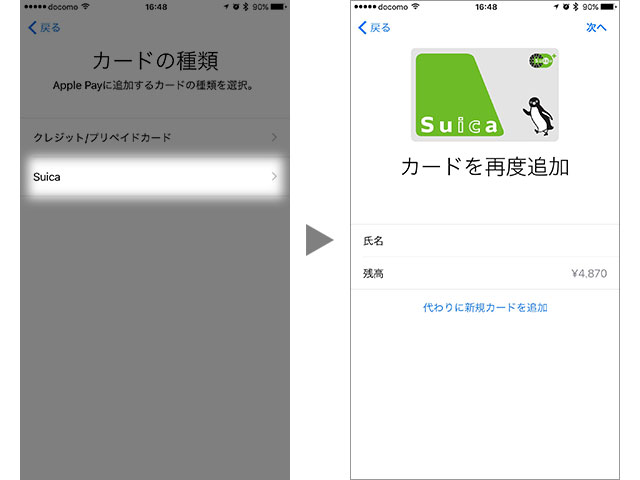
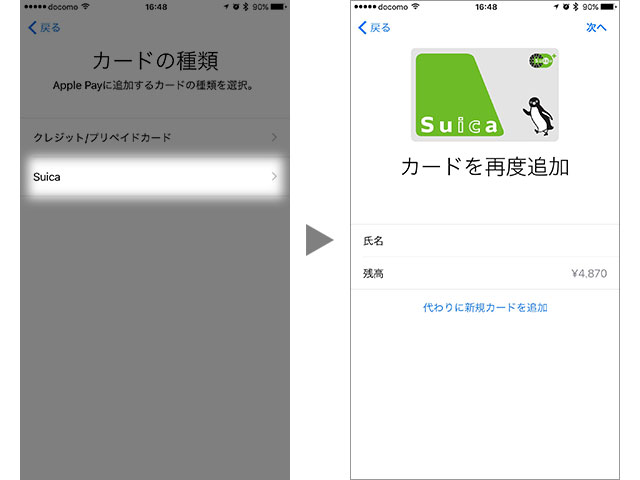
▲ 「カードの種類」で「Suica」を選びます。
古いiPhoneから退避(削除)させたSuicaカードがある場合、「カードを追加」と表示されるので、右上の「次へ」をタップします。
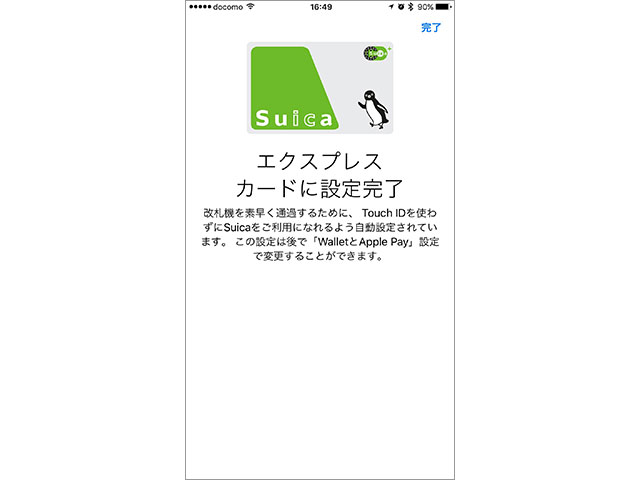
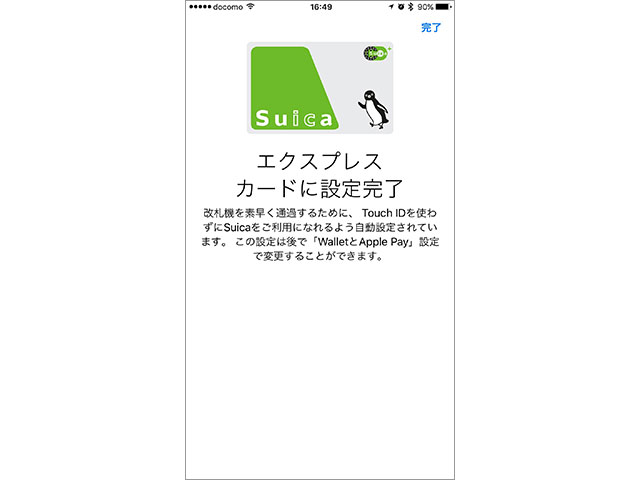
▲ これで移行は完了です。
(情報はiOS 10.3時点のものです)
補足
- 新しいiPhoneは、古いiPhoneと同じiCloudアカウントでログインする必要があります。
- 古いiPhoneでiCloudアカウントからサインアウトすると、Suicaの情報も削除(退避)されます。
- エラーが発生したときにサポートを受けやすいように、「Suica」アプリを使用して会員登録しておくことが推奨されています。
- Apple WatchのApple Pay追加・削除は、iPhoneの「Watch」アプリを使って行います。
- Suicaを使えるiPhoneは、日本で販売されたiPhone 7/7 Plus、iPhone 8/8 Plus、iPhone Xです。
公式サポート情報
Apple
- Apple Pay – Apple サポート 公式サイト
- 日本で iPhone や Apple Watch の Suica や PASMO を使う – Apple サポート
- iPhone や Apple Watch に Suica または PASMO を転送できない場合 – Apple サポート
Suica
- 機種変更 | Suica Apple Pay よくあるご質問
- iPhone/Apple Watchから、別のiPhone/Apple Watchに変更する手順 | Suica Apple Pay よくあるご質問
PASMO

